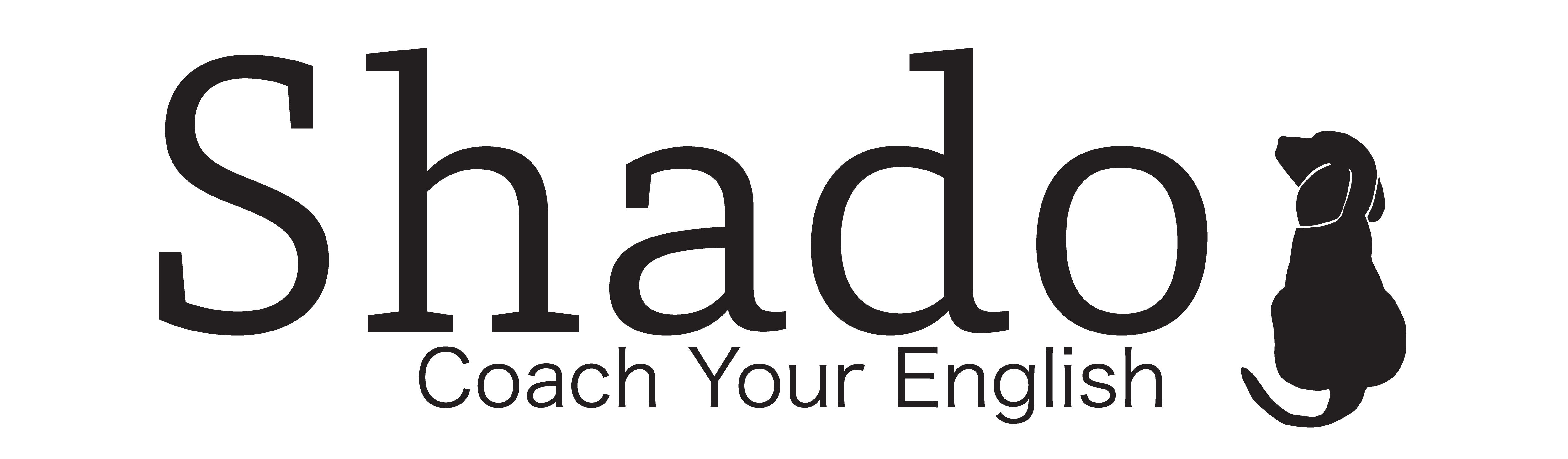もくじ
アプリのダウンロード
下記リンクからダウンロードをお願いいたします。
・iOS
App Storeに遷移します。
・Android
Play Storeに遷移します。
音声がうまく録音できない(音が小さい、ノイズが乗るなど)
はじめに、端末の純正録音アプリを用いて、録音をお試しください。
純正録音アプリでも正確に録音できない場合
イヤホンとスマートフォンやタブレットとの相性が悪い可能性がございます。
大変お手数ですが、その場合は純正のイヤホンをお使いいただきますようお願いいたします。
純正録音アプリで正確に録音できる場合
アプリ内でイヤホンを認識していない可能性がございます。
大変お手数ですが、一度アプリを再起動いただきますようお願いいたします。
アプリの不具合
・アプリの画面が真っ白になる
・アプリがグレーアウトしてしまう
・アプリのフォームに文字を入力することができない
いずれの場合もiPhoneもしくはAndroid端末の言語設定に日本語が含まれていないことが原因の可能性がございます。
大変お手数ですが、端末設定画面の言語設定から日本語を追加いただきますようお願いいたします。
解決しない場合はこちらからお問い合わせください。
サブスクリプションプランの変更方法
iPhoneの場合
- AppStoreからアカウント設定を開く。
- サブスクリプションをタップする。
- Shadogを選択する。
- すべてのプランを表示をタップする。
- 変更したいプランを選択する。
下記にiPhoneでの詳細な変更手順が記載されておりますリンクを記載いたします。ご参考にいただけますと幸いです。
https://support.apple.com/ja-jp/118448
Androidの場合
- Android スマホで Google Play Store を開く。
- 左上のメニューをタップする。
- 「アカウント」を選択する。
- 「定期購入」を選択する。
- Shadogを選択する。
- 変更したいプランを選択する。
下記にAndroidでの詳細な変更手順が記載されておりますリンクを記載いたします。ご参考にいただけますと幸いです。
https://support.google.com/googleplay/answer/7018481?hl=ja&co=GENIE.Platform%3DAndroid
アカウントの登録方法
- アプリをインストールしてください。
- アプリ内の「新規登録はこちら」をクリックしてください。

- 画面内に沿って、お名前、ニックネーム、メールアドレス、パスワードを入力してください。
- プライバシーポリシー及び利用規約をご確認の上、同意いただける場合、「同意する」にチェックを入れてください。
- 登録ボタンを押してください。登録のメールアドレスに認証メールが届くので、必ずメールのリンクをクリックしてください。
- アプリに戻り、ホーム画面に遷移している場合、登録完了です。
画面が切り替わらない場合、ログイン画面に戻り、ログイン操作をお試しください。
有料プランの購入方法
- アプリ内「アカウント」タブから「利用プラン」をクリックしてください。

- 内容をご確認の上、今すぐはじめるボタンを押してください。

- 画面内に沿って、決済を行なってください。
- 画面が有料プランに切り替わると購入完了となります。

メールアドレスの変更方法
- アプリ内「アカウント」タブから「利用プラン」をクリックしてください。

- 新しいメールアドレスをご入力の上、変更ボタンを押してください。
- 新しいメールアドレスに認証リンクが届きます。メール内の認証リンクを必ずクリックしてください。
※認証リンクをクリックするまでメールアドレスの変更は適応されません。
パスワードの変更方法
- アプリ内「アカウント」タブから「パスワード変更」をクリックしてください。

- 画面に沿ってパスワードの変更を行なってください。
パスワードを忘れてしまった場合
- ログイン画面内の「パスワードをお忘れの方はこちら」をクリックしてください。

- 登録かつ認証済みのメールアドレスを入力し、「次へ」を押してください。
※認証済みのメールアドレスでないとパスワードの変更は行えません。 - 入力されたメールアドレスにパスワード変更用リンクが送付されます。リンクをクリックしてパスワードの変更を行なってください。
有料プランの解約方法
下記ページをご確認ください。
・iOS
Appleのページに遷移します。
・Android
Googleのページに遷移します。
アカウントの削除方法
- アプリ内「アカウント」タブから「アカウントの削除」をクリックしてください。

- 内容をご確認の上、「アカウントを完全に削除」をクリックしてください。
※ アカウントを削除するとデータは完全に削除されます。
※ また、加入いただいている残りのサブスクリプションはご利用いただけなくなります。 - 自動更新サブスクリプションを必ず解除してください。
アプリが起動できない場合
アプリを最新版にアップデートしてください。
・iOS
App Storeに遷移します。
・Android
Play Storeに遷移します。
解決しない場合、アプリを一度アンインストールの上、再度インストールしてください。なお,一度アプリをアンインストールするとお客様の音声データは削除されます。あらかじめご了承ください。
ネットワーク接続エラーになる場合
インターネットへの接続を確認してください。
インターネット接続に問題ない場合、一度端末を再起動の上、お試しください。
解決しない場合、恐れ入りますが、以下の切り分けをお試しください。
- ネットワーク環境の変更
- 現在のWi-Fiからモバイルデータ通信(4G/5G)へ切り替え
- もしくは別のWi-Fiに接続
こちらで改善する場合は、利用されているネットワーク環境が影響している可能性がございます。
- VPNのご利用有無
- VPNを利用されている場合、セキュリティの都合で接続が弾かれる場合がございます。
- ご利用の有無をお知らせいただけますと幸いです。
利用中にアプリが強制終了する場合
ご不便おかけし、大変申し訳ございません。
お手数ですが、調査のため、下記お問い合わせフォームから詳しい情報をご記入ください。
お問い合わせフォーム
サブスクリプションがアプリに反映されない場合
- アプリ内「アカウント」タブから「利用プラン」をクリックしてください。

- 「購入の復元」をクリックしてください。

※ Apple IDやGoogleアカウント 1つにつき、Shadog アカウントは1つまでしか作成していただけません。2つ目のアカウントからサブスクリプションを有効化することはできません。ご了承ください。
添削が途中で打ち切られてしまう場合
スマホの設定から、自動ロックを1分に伸ばすと解決する場合がございます。
スマホの設定によっては、30秒程度経つと画面が暗くなり、そのタイミングで添削が途切れる場合がございます。